Szakasztörések használatával módosíthatja a dokumentum lapjainak elrendezését vagy formázását.
Ha módosítani szeretné a dokumentum formázását, szúrjon be egy szakasztörést a módosítás helyére. Állítsa be a formázási módosítást az új szakasztörés után. Ha ismét módosítani szeretné a formázást, helyezzen egy másik szakasztörést. Ha a módosítások ugyanazon az oldalon találhatók, válassza a Folyamatos szakasztörést. Ellenkező esetben válassza a Következő oldal, a Páratlan oldal vagy a Páros oldal szakasztöréseket.
Ha a formázás megváltozik az előző szakaszban, nyomja le a Ctrl vagy a Command + Z billentyűkombinációt, és mozgassa a kurzort a szakasztörés után, és próbálkozzon újra.
Szakasztörések használata dokumentum elrendezéséhez vagy formázásához
Szakasztörés beszúrásakor válassza ki a végrehajtani kívánt módosításoknak megfelelő töréstípust. A használati javaslatokat tartalmazó típusok a következők:
A Következő oldal parancs szakasztörést illeszt be, és a következő oldalon új szakaszt nyit. Ez a szakasztörés-típus akkor hasznos, ha új fejezeteket szeretne kezdeni egy dokumentumban.
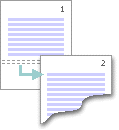
A Folyamatos parancs szakasztörést szúr be, és ugyanazon a lapon új szakaszt kezd. A folyamatos szakasztörések formátumváltozások, például különböző számú oszlop létrehozásakor hasznosak.

A Páros oldal vagy Páratlan oldal parancs szakasztörést illeszt be, és a következő páros vagy páratlan oldalon új szakaszt kezd. Ha a dokumentum fejezeteit mindig páratlan vagy páros oldalon szeretné kezdeni, használja a Páratlan oldal vagy a Páros oldal szakasztörést.
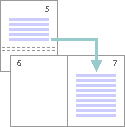
A szakasztörések megtekintéséhez lásd: Szakasztörések megjelenítése.
Szakasztörés beszúrásához lásd: Szakasztörés beszúrása.
Szakasztörés módosításáról a Szakasztörés módosítása című témakörben olvashat.
Szakasztörés törléséhez lásd: Szakasztörés törlése
Íme néhány formázás, amely szakasztörésekkel alkalmazható a dokumentum egyes részeire:










